Si të krijoni një grup përdoruesish Slack

Slack është një mjet i shkëlqyer bashkëpunimi. Gati për të krijuar një grup përdoruesish? Ky udhëzues ju udhëzon gjatë procesit për këtë veçori të planit premium.
Pavarësisht nëse përdorni metodën Express Start për krijimin e një skedari kompanie ose metodën Konfigurimi i Avancuar/Intervista EasyStep, pasi ju dhe QuickBooks 2012 keni vendosur skedarin e kompanisë, QuickBooks ju kërkon të futni informacionin tuaj në skedarin e kompanisë.
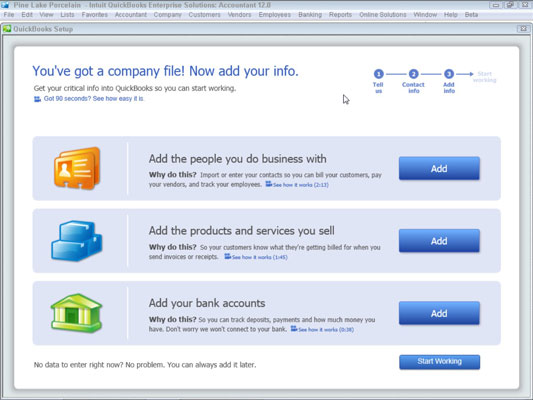
Për të përshkruar klientët, shitësit dhe punonjësit, klikoni butonin e parë Shto. QuickBooks pyet nëse është e mundur t'i marrësh këto të dhëna nga një vend tjetër, si p.sh. një program e-mail ose shërbim e-mail (Outlook, Gmail, e kështu me radhë) ose nëse thjesht dëshiron ta futësh informacionin manualisht në një fletë pune.
Ndoshta ju do të futni informacionin me dorë, kështu që klikoni atë buton dhe më pas Vazhdo. Kur QuickBooks shfaq një dritare të fletës së punës, futni çdo klient, shitës ose punonjës në rreshtin e vet dhe sigurohuni që të përfshini informacionin për emrin dhe adresën.

Klikoni Vazhdo kur të përfundoni. QuickBooks më pas pyet nëse dëshironi të futni bilancet e hapjes (shumat që ju detyroheni ose ju detyroheni) për klientët dhe shitësit. Tregoni se po bëni duke klikuar lidhjen "Hyni balancat e hapjes" dhe më pas futni bilancet e hapura në ekranin që ofron QuickBooks.
Për të përshkruar gjërat që shitni, klikoni butonin e dytë Shto. QuickBooks pyet për gjërat që shitni - për shembull, nëse shisni shërbime, nëse shisni artikuj të inventarit dhe nëse dëshironi të gjurmoni ndonjë artikull të tillë të inventarit që shitni. Përgjigjuni këtyre pyetjeve duke klikuar butonin e opsionit që përputhet me situatën tuaj dhe më pas klikoni Vazhdo.
Kur QuickBooks shfaq një dritare të fletës së punës, përshkruani çdo artikull që shitni duke përdorur një rresht të fletës së punës. Sigurohuni që të përshkruani gjithashtu çdo artikull të inventarit që mbani në momentin që konvertoni në QuickBooks. Klikoni Vazhdo kur të përfundoni. Nëse keni më shumë se një lloj artikulli që shisni, duhet ta përsërisni këtë proces për çdo lloj artikujsh.
Për të përshkruar llogarinë tuaj bankare të biznesit (ose llogaritë bankare), klikoni butonin e tretë Shto. Kur QuickBooks shfaq dritaren e fletës së punës Shtoni llogaritë tuaja bankare (nuk shfaqet), jepni emrin, numrin e llogarisë dhe gjendjen e secilës llogari bankare në datën e konvertimit. Kur të përfundoni futjen e këtij informacioni, klikoni Vazhdo.
Slack është një mjet i shkëlqyer bashkëpunimi. Gati për të krijuar një grup përdoruesish? Ky udhëzues ju udhëzon gjatë procesit për këtë veçori të planit premium.
Në QuickBooks 2010, ju përdorni një listë të shitësve për të mbajtur shënime për shitësit tuaj. Lista e shitësve ju lejon të grumbulloni dhe regjistroni informacione, si adresa e shitësit, personi i kontaktit, etj. Mund të shtoni një shitës në listën tuaj të shitësve në disa hapa të thjeshtë.
QuickBooks 2010 e bën të lehtë për kontabilistët të punojnë me skedarët e të dhënave të klientit. Mund të përdorni veçorinë e Kopjimit të Kontabilistit në QuickBooks thjesht për t'i dërguar me e-mail (ose kërmilli) llogaritarit tuaj një kopje të skedarit të të dhënave QuickBooks. Ju krijoni kopjen e kontabilistit të skedarit të të dhënave QuickBooks duke përdorur versionin tuaj të QuickBooks dhe origjinalin […]
Për të futur një faturë që merrni nga një shitës, përdorni transaksionin e faturave të QuickBook Online. QBO gjurmon faturën si të pagueshme, e cila është një detyrim i biznesit tuaj – para që i detyroheni por nuk i keni paguar ende. Shumica e kompanive që hyjnë në transaksionet e faturave e bëjnë këtë sepse marrin një numër të drejtë faturash dhe […]
QuickBooks Online dhe QuickBooks Online Accountant përmbajnë një mjet të quajtur bashkëpunëtor i klientit që mund ta përdorni për të komunikuar me klientin tuaj në lidhje me transaksionet ekzistuese. Klienti bashkëpunëtor është një mjet i dyanshëm; ju ose klienti juaj mund të dërgoni një mesazh dhe marrësi i mesazhit mund të përgjigjet. Mendoni për bashkëpunëtorin e klientit si një mënyrë për të […]
Mësoni rreth Slack, i cili ju mundëson të komunikoni dhe të bashkëpunoni me kolegët brenda dhe jashtë organizatës suaj.
Kostoja e bazuar në aktivitet (shkurt ABC) mund të jetë ideja më e mirë e re e kontabilitetit në tre dekadat e fundit. Qasja është me të vërtetë e drejtpërdrejtë nëse tashmë keni përdorur QuickBooks. Me pak fjalë, gjithçka që bëni për të zbatuar një sistem të thjeshtë ABC në QuickBooks është ajo që po bëni tani. Me fjalë të tjera, thjesht vazhdoni të gjurmoni […]
QuickBooks ofron më shumë se 100 pasqyra financiare dhe raporte kontabël. Ju arrini te këto raporte duke hapur menynë Raporte. Menyja e Raporteve rregullon raportet në afërsisht një duzinë kategorish, duke përfshirë kompanitë dhe financat, klientët dhe të arkëtueshmet, shitjet, punët dhe kohën dhe kilometrazhin. Për të prodhuar pothuajse çdo raport të disponueshëm përmes Raporteve […]
QuickBooks ju lejon të shpenzoni më pak kohë në mbajtjen e kontabilitetit dhe më shumë kohë në biznesin tuaj. Duke përdorur shkurtore, do të kaloni nëpër kontabilitet edhe më shpejt dhe më lehtë.
Pasi të aktivizoni gjurmimin e klasave në QuickBooks, përdorimi i klasave është vërtet i thjeshtë. Ju krijoni klasa për linjat e produkteve ose linjat e shërbimit për të cilat dëshironi të matni përfitimin. Ju i klasifikoni transaksionet si të përshtatshme për një klasë të caktuar ose siç regjistrohen (nëse mundeni) ose pas faktit (nëse keni nevojë të […]







